Maison >Tutoriel système >Série Windows >Que dois-je faire si la gestion du clic droit de Windows 11 ne répond pas ? Analyse du problème de gestion du clic droit de Windows 11 qui ne répond pas.
Que dois-je faire si la gestion du clic droit de Windows 11 ne répond pas ? Analyse du problème de gestion du clic droit de Windows 11 qui ne répond pas.
- WBOYWBOYWBOYWBOYWBOYWBOYWBOYWBOYWBOYWBOYWBOYWBOYWBoriginal
- 2024-09-09 11:09:111136parcourir
Question : la gestion du clic droit de Windows 11 ne répond pas ? L'éditeur PHP Strawberry a souligné que si vous rencontrez le problème d'une gestion du clic droit qui ne répond pas lors de l'utilisation de Windows 11, cet article vous apportera une solution. Lorsque vous êtes confronté à ce problème, le menu contextuel ne fonctionne pas correctement, ce qui rend les tâches de gestion difficiles. Afin de résoudre ce problème, nous devons modifier des paramètres spécifiques dans le registre. Continuez à lire cet article pour un guide détaillé étape par étape pour vous aider à résoudre le problème de gestion du clic droit de Windows 11 qui ne répond pas.
Analyse du problème de gestion du clic droit de Windows 11 qui ne répond pas
1. Tout d'abord, utilisez la touche de raccourci clavier "win+r" pour ouvrir Exécuter, saisissez "regedit" et appuyez sur Entrée. pour confirmer l'ouverture du registre.
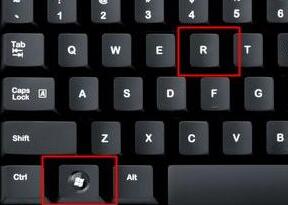
2. Recherchez le dossier "lnkfile" sous le chemin "HKEY_CLASSES_ROOTlnkfile" dans le registre.
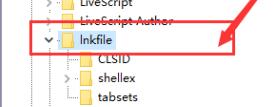
3. Ensuite, faites un clic droit sur le côté droit et sélectionnez Nouvelle « Valeur de chaîne ».
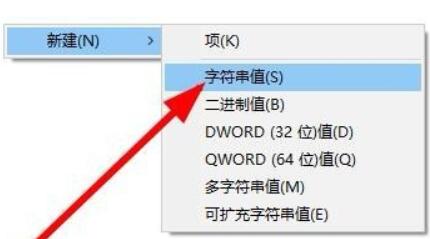
4. Une fois la nouvelle création terminée, double-cliquez pour l'ouvrir et nommez-la "IsShortcut".
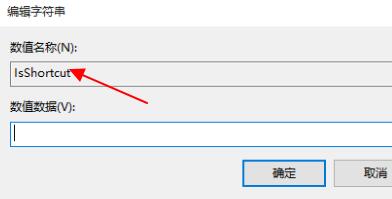
5. Revenez ensuite au registre et recherchez le dossier "piffile" sous "HKEY_CLASSES_ROOT".
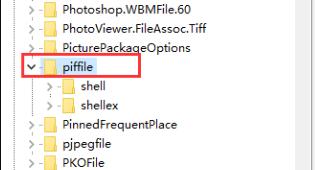
6. Utilisez ensuite la méthode ci-dessus pour créer une nouvelle valeur de chaîne nommée "IsShortcut".
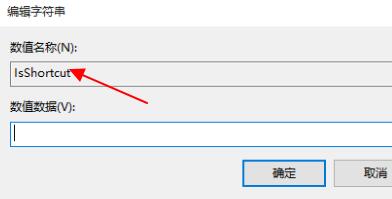
7. Enfin, ouvrez notre gestionnaire de tâches, recherchez « Explorateur », faites un clic droit et sélectionnez « Redémarrer ».
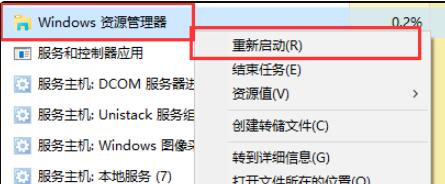
Ce qui précède est le contenu détaillé de. pour plus d'informations, suivez d'autres articles connexes sur le site Web de PHP en chinois!
Articles Liés
Voir plus- Comment résoudre le problème de la rotation du bureau Windows 7 à 90 degrés
- Comment mettre fin de force à un processus en cours dans Win7
- Version préliminaire de Win11 Build 25336.1010 publiée aujourd'hui : principalement utilisée pour tester les pipelines d'exploitation et de maintenance
- Aperçu de la version bêta de Win11 Build 22621.1610/22624.1610 publié aujourd'hui (y compris la mise à jour KB5025299)
- La reconnaissance d'empreintes digitales ne peut pas être utilisée sur les ordinateurs ASUS. Comment ajouter des empreintes digitales ? Conseils pour ajouter des empreintes digitales sur les ordinateurs ASUS

